Comment utiliser Gmail sans numéro de téléphone

Mis à jour le 14 novembre 2022 par Steve Larner, pour refléter les processus Android/iOS actuels permettant de créer un Gmail sans numéro de téléphone. Si vous souhaitez créer un nouveau
Les applications Windows Store ou les applications modernes n'ont qu'un seul problème majeur et c'est qu'il n'y a pas de barre de défilement ou en fait la barre de défilement à masquage automatique. Comment les utilisateurs sont-ils censés savoir que la page peut défiler s'ils ne peuvent pas réellement voir la barre de défilement sur le côté de la fenêtre ? Il s'avère que vous pouvez toujours afficher les barres de défilement dans les applications du Windows Store.
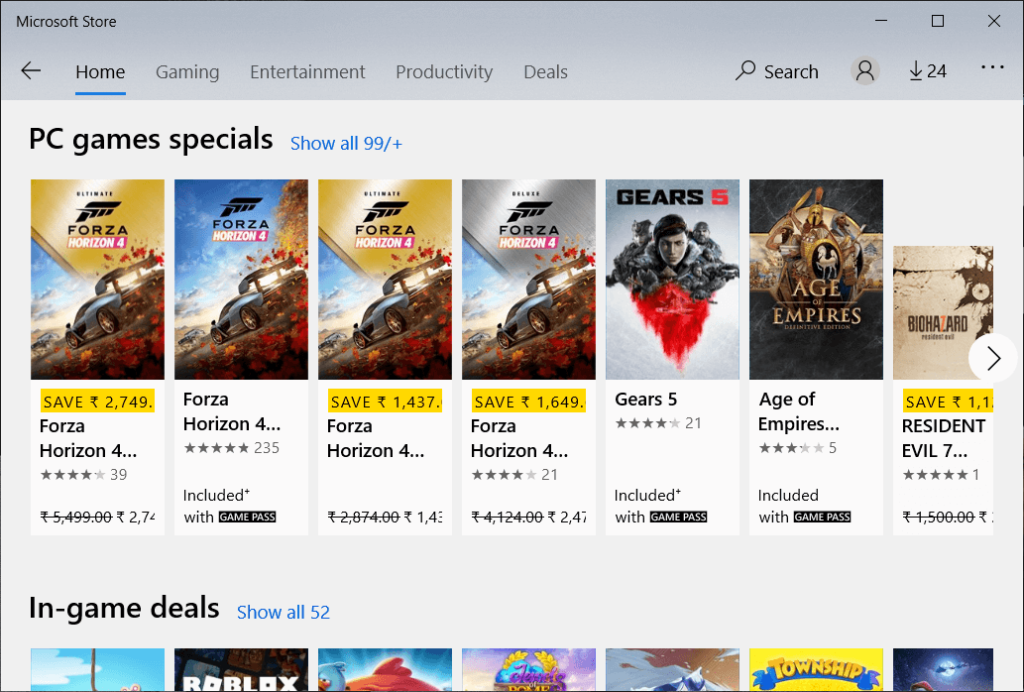
Microsoft publie de nouvelles mises à jour pour Windows 10 qui incluent également plusieurs améliorations pour l'interface utilisateur. En parlant d'expérience utilisateur, Microsoft, dans sa tentative de rendre le nettoyeur de paramètres ou d'applications Windows Store, a choisi de masquer la barre de défilement par défaut, ce qui est franchement très ennuyeux d'après mon expérience. La barre de défilement n'apparaît que lorsque vous déplacez le curseur de votre souris sur une fine ligne sur le côté droit de la fenêtre. Mais ne vous inquiétez pas car Microsoft a ajouté la possibilité de permettre aux barres de défilement de rester toujours visibles dans les applications du Windows Store dans la mise à jour d'avril 2018 .
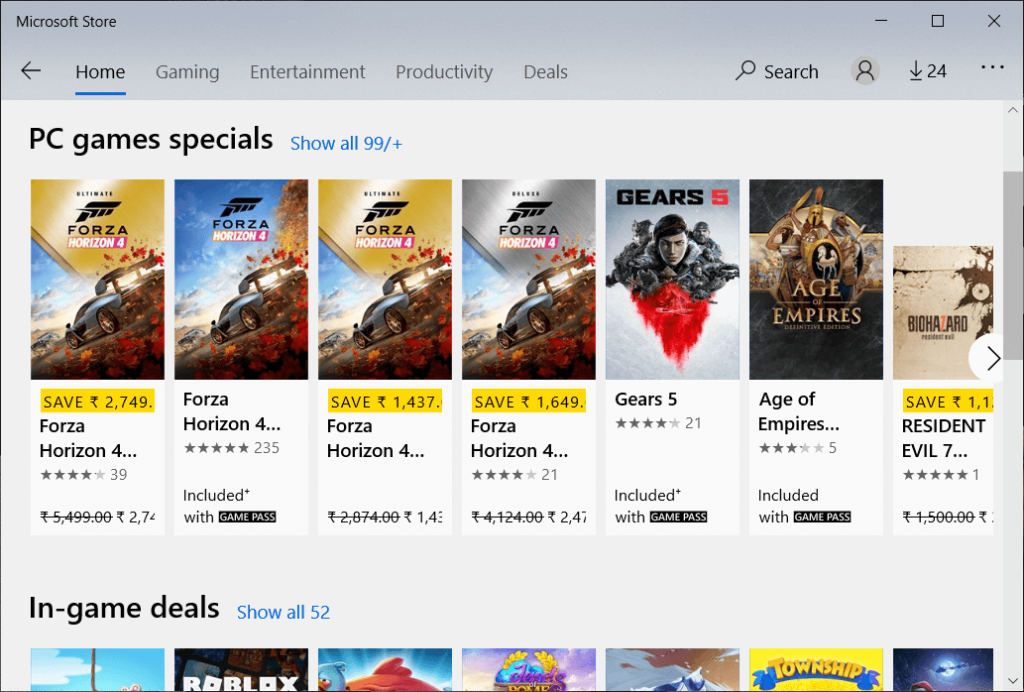
Bien que masquer la barre de défilement puisse être une bonne fonctionnalité pour certains utilisateurs, mais pour les utilisateurs novices ou non techniques, cela ne crée que de la confusion. Donc, si vous êtes également frustré ou ennuyé par la fonction de masquage de la barre de défilement et que vous cherchez un moyen de la rendre toujours visible, vous êtes au bon endroit. Vous pouvez toujours afficher les barres de défilement dans les applications Windows 10 Store de deux manières. Pour en savoir plus sur ces deux méthodes, continuez à lire cet article.
Contenu
Activer Toujours afficher les barres de défilement dans les applications Windows 10 Store
Assurez-vous de créer un point de restauration au cas où quelque chose se passerait mal.
Par défaut, l'option de toujours afficher les barres de défilement dans l'application Windows Store est désactivée. Pour l'activer, vous devez accéder manuellement à l'option particulière, puis activer cette fonctionnalité. Vous pouvez toujours afficher la barre de défilement de deux manières :
Méthode 1 : toujours afficher les barres de défilement dans les applications du Windows Store à l'aide des paramètres
Pour désactiver l'option de masquage de la barre de défilement pour les applications du magasin Windows 10 ou l'application de paramètres, suivez les étapes ci-dessous :
1.Appuyez sur la touche Windows + I pour ouvrir l'application Paramètres ou recherchez-la à l'aide de la barre de recherche Windows.

2. À partir de la page Paramètres, cliquez sur l' option Facilité d'accès .

3.Sélectionnez l' option Affichage dans le menu qui apparaît.
4.Maintenant, dans la fenêtre de droite, faites défiler vers le bas et sous Simplifier et personnaliser, recherchez l'option Masquer automatiquement les barres de défilement dans Windows.
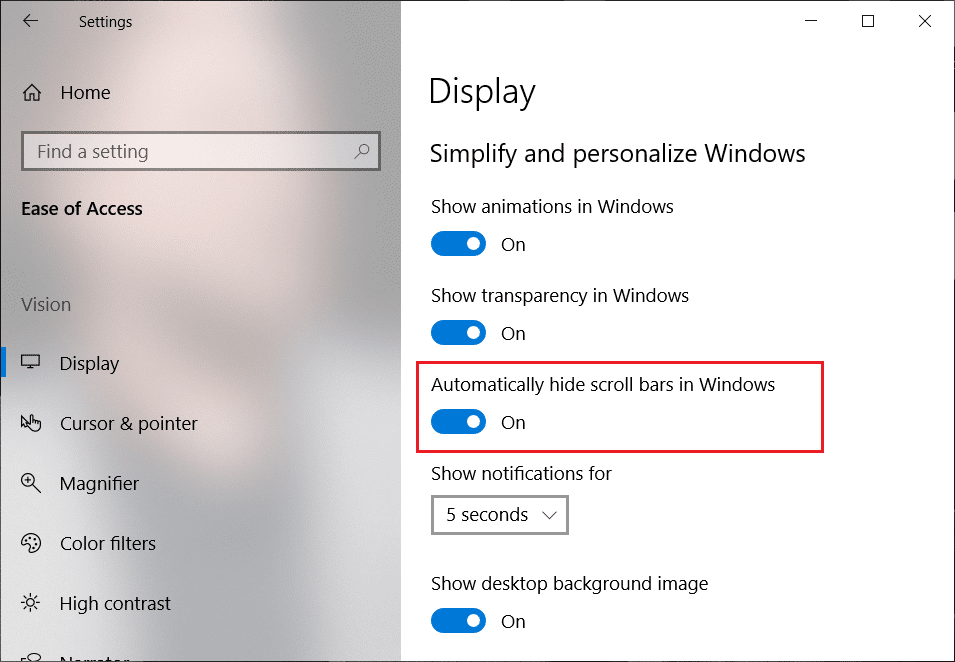
5. Désactivez le bouton sous Masquer automatiquement les barres de défilement dans l'option Windows.

6.Dès que vous désactivez la bascule ci-dessus, des barres de défilement commenceront à apparaître sous les paramètres ainsi que dans les applications du Windows Store.
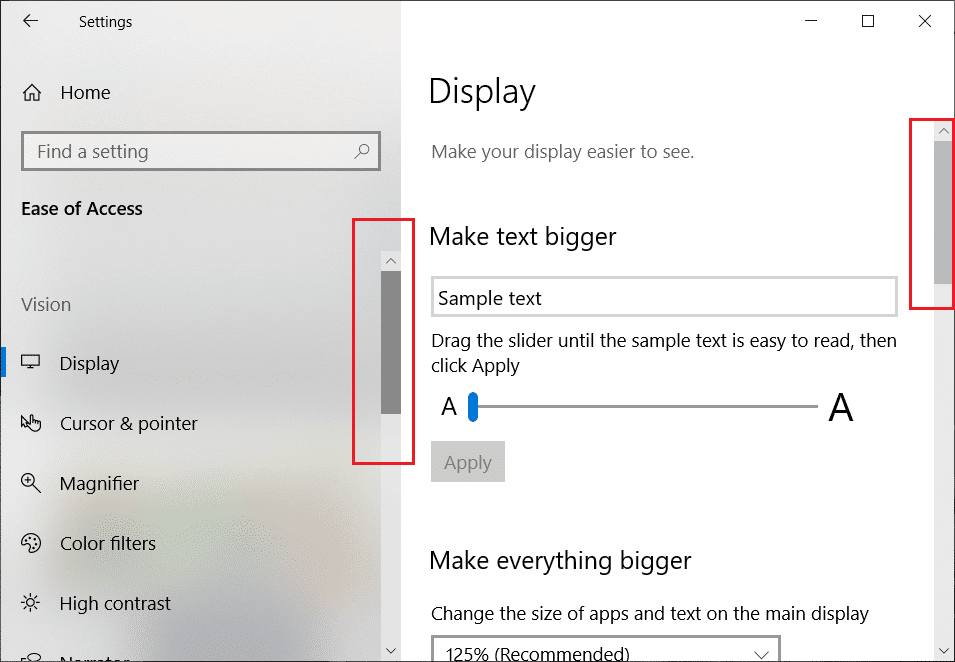
7.Si vous souhaitez réactiver l'option de masquage de la barre de défilement, vous pouvez à nouveau activer la bascule ci-dessus.
Méthode 2 : toujours afficher la barre de défilement dans les applications du Windows Store à l'aide du registre
En plus d'utiliser l'application de paramètres, vous pouvez également utiliser l'éditeur de registre pour activer l'affichage permanent des barres de défilement dans les applications du Windows Store. La raison en est peut-être que vous n'avez pas les dernières mises à jour Windows installées sur votre système ou si la bascule ci-dessus ne fonctionne pas dans l'application Paramètres.
Registre : le registre ou registre Windows est une base de données d'informations, de paramètres, d'options et d'autres valeurs pour les logiciels et le matériel installés sur toutes les versions des systèmes d'exploitation Microsoft Windows.
Pour utiliser le Registre afin d'activer l'affichage permanent des barres de défilement dans les applications Windows 10 Store, suivez les étapes ci-dessous :
1.Appuyez sur la touche Windows + R, puis tapez regedit et appuyez sur Entrée pour ouvrir l'éditeur de registre.

2.Une boîte de dialogue de confirmation (UAC) apparaîtra. Cliquez sur Oui pour continuer.
3. Accédez au chemin suivant dans le Registre :
Ordinateur\HKEY_CURRENT_USER\Panneau de configuration\Accessibilité
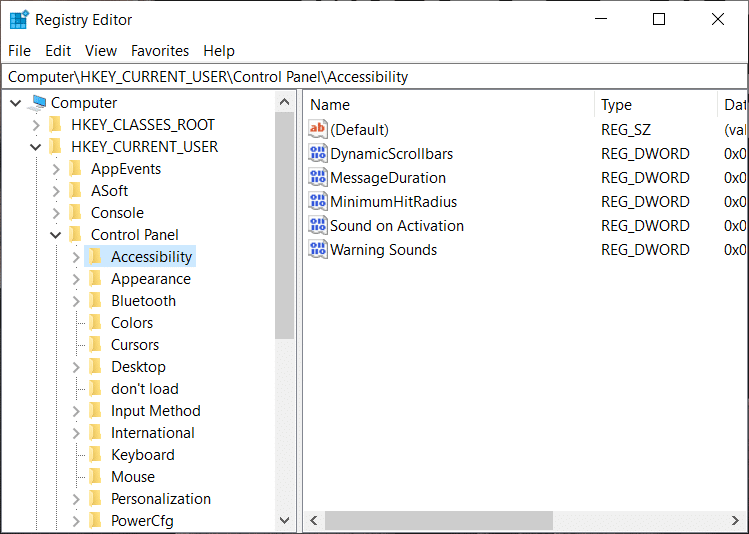
4. Maintenant, sélectionnez Accessibilité, puis sous la fenêtre de droite, double-cliquez sur DynamicScrollbars DWORD.
Remarque : si vous ne trouvez pas les barres de défilement dynamiques, cliquez avec le bouton droit sur Accessibilité, puis sélectionnez Nouveau > Valeur DWORD (32 bits). Nommez ce DWORD nouvellement créé comme DynamicScrollbars.
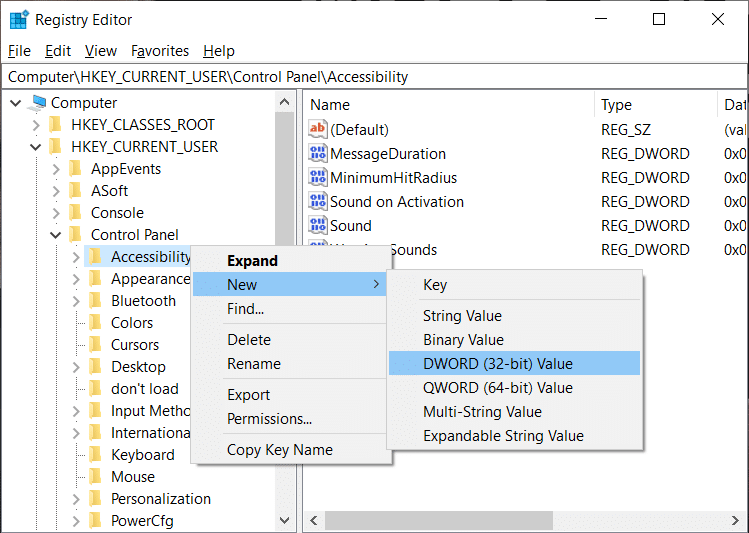
5.Une fois que vous avez double-cliqué sur DynamicScrollbars , la boîte de dialogue ci-dessous s'ouvrira.
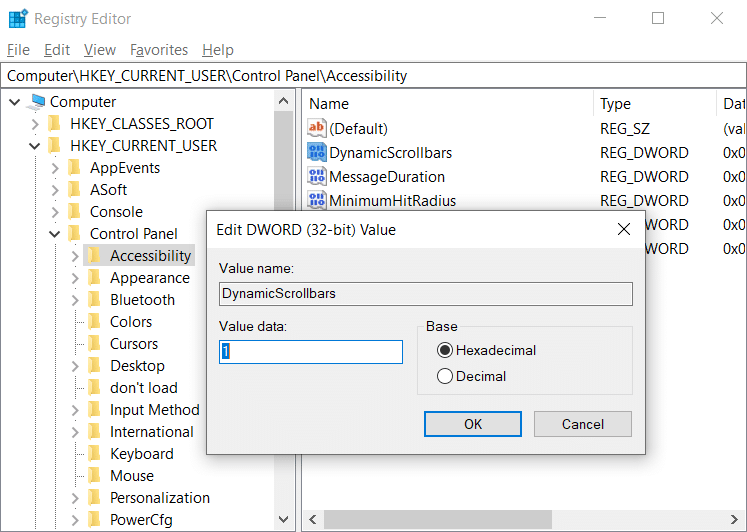
6.Maintenant, sous Données de la valeur , modifiez la valeur sur 0 afin de désactiver les barres de défilement masquées et cliquez sur OK pour enregistrer les modifications.
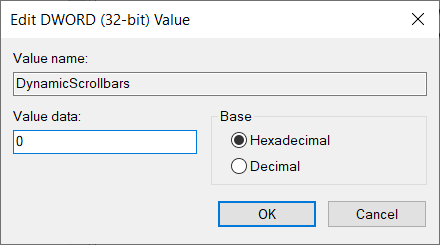
Remarque : Pour réactiver le masquage des barres de défilement, remplacez la valeur de DynamicScrollbars par 1.
7. Redémarrez votre PC pour appliquer les modifications.
Une fois l'ordinateur redémarré, la barre de défilement commencera à apparaître dans le Windows Store ou l'application Paramètres.
Espérons qu'en utilisant l'une des méthodes ci-dessus, vous pourrez toujours afficher les barres de défilement dans les applications Windows Store ou les applications Paramètres dans Windows 10.
Mis à jour le 14 novembre 2022 par Steve Larner, pour refléter les processus Android/iOS actuels permettant de créer un Gmail sans numéro de téléphone. Si vous souhaitez créer un nouveau
Bien que les documents Microsoft Word soient compatibles avec d'autres traitements de texte, vous devrez peut-être les enregistrer sous forme d'images JPG ou GIF. Bien que vous ne puissiez pas exporter votre
Spotify vous permet de partager facilement des listes de lecture avec votre famille et vos amis : il y a un bouton Partager directement dans l'application. De plus, vous avez la possibilité de faire
Les créateurs d'Instagram vivent et meurent grâce à la qualité des publications et des histoires Instagram. Appuyez simplement sur Enregistrer sur votre application appareil photo et espérez que le résultat final soit
Avec autant d'applications de messagerie disponibles, il est important d'évaluer quelles options sont les plus importantes pour vous lors du choix d'une application. En raison de leur popularité
Si vous êtes un voyageur régulier, vous avez peut-être eu le malheur de perdre vos bagages. Entrez les Apple AirTags. Ils peuvent localiser précisément l'emplacement de votre
Comme toutes les applications, Messenger peut planter de temps en temps, refuser de vous connecter ou ne pas vous permettre d'envoyer des messages. Heureusement, il y a généralement un
Amazon organise un événement de lancement dans deux semaines, au cours duquel il pourrait lancer son smartphone 3D dont on parle beaucoup. La société a publié une vidéo teaser de personnes
Depuis watchOS 2, nous attendons une nouvelle application géniale pour l'Apple Watch – et GoPro vient peut-être de la livrer. Une nouvelle application de l'entreprise
Kickstarter de la semaine : Pium « Ma maison intelligente n'a pas de nez » « Comment ça sent ? "Affreux." Votre Amazon Echo peut éteindre les lumières et changer le
La route peut être un endroit dangereux. Heureusement, l'application Life360 vous permet de vérifier si vous et vos proches conduisez à des vitesses légales lors de vos déplacements.
Discord offre une plate-forme divertissante où les passionnés de jeux peuvent interagir facilement par la voix et le texte. Bien que le service soit connu pour être
Google Slides est un outil essentiel pour les entreprises et l'éducation, en ligne et hors ligne. Grâce à ce programme, nous obtenons un accès gratuit à une myriade de présentations
Google Forms est un générateur de formulaires populaire, mais si vous n'avez pas de compte Google ou n'aimez pas l'application, vous avez besoin d'une alternative également gratuite.
Le problème avec les mots de passe, c'est qu'il est facile de les oublier. Cela est aussi vrai avec votre compte Life360 qu’avec n’importe quelle application. Bien qu'étant une source de stress ou
La nourriture est cruciale pour la survie dans « The Legend of Zelda : Tears of the Kingdom » (TotK), et les repas cuisinés sont bien meilleurs pour la santé que les collations crues. En fait, un
LinkedIn vous permet de présenter votre progression de carrière à des employeurs potentiels dans un format avancé. Au lieu de simplement énumérer un poste que vous avez occupé dans un
Vous devrez vous approvisionner en divers articles dans « Legend of Zelda : Tears of the Kingdom » (TotK). La plupart d’entre eux nécessiteront de l’argent pour les obtenir. Le
Si vous vous abonnez à un ou plusieurs services Sky et résidez au Royaume-Uni et en Irlande, vous êtes automatiquement admissible aux récompenses Sky VIP. Sky VIP est un édulcorant
Il existe de nombreuses options dans Fire OS qui vous permettent de télécharger vos films préférés sur votre tablette pour les regarder en mode hors ligne. Que tu veuilles


















